როგორ დააინსტალიროთ Google Play Kindle Fire-ზე
რა უნდა იცოდეთ
- განსაზღვრეთ Kindle Fire OS-ზე პარამეტრები > მოწყობილობის პარამეტრები > სისტემის განახლებები.
- ჩამოტვირთეთ ოთხი APK ფაილები თქვენს Kindle-ს.
- Გააღე Docs აპლიკაცია. Წადი ლოკალური საცავი > ჩამოტვირთვები APK-ების დასაყენებლად. შეეხეთ Google Play აპლიკაციის ხატულა.
ეს სტატია განმარტავს, თუ როგორ დააინსტალიროთ Google Play Kindle Fire-ზე. თუ თქვენს ტაბლეტს აქვს Fire OS 5.3.1.1 ან უფრო ახალი ვერსია, შეგიძლიათ დააინსტალიროთ Google Play გარეშე თქვენი Fire ტაბლეტის rooting. თქვენ უბრალოდ უნდა ჩამოტვირთოთ და დააინსტალიროთ რამდენიმე APK ფაილები. ასევე მოცემულია ინფორმაცია იმის შესახებ, თუ როგორ უნდა დაამყაროთ ძველი Kindle Google Play-ის დასაყენებლად.
როგორ დააინსტალიროთ Google Play Kindle Fire-ზე
Fire OS-ის რომელ ვერსიას იყენებთ, გადადით პარამეტრები > მოწყობილობის პარამეტრები > სისტემის განახლებები. შემდეგ:
ამაზონის მაღაზიის გარეთ აპლიკაციების ინსტალაციამ შეიძლება თქვენი მოწყობილობა ვირუსებისა და მავნე პროგრამების წინაშე აღმოაჩინოს. იფიქრეთ უსაფრთხოების აპის ჩამოტვირთვაზე, როგორიცაა Malwarebytes Anti-Malware სანამ დაიწყებ.
-
თქვენს Fire ტაბლეტზე გადადით პარამეტრები > უსაფრთხოება და კონფიდენციალურობა. შეეხეთ აპები უცნობი წყაროებიდან მის გასააქტიურებლად.
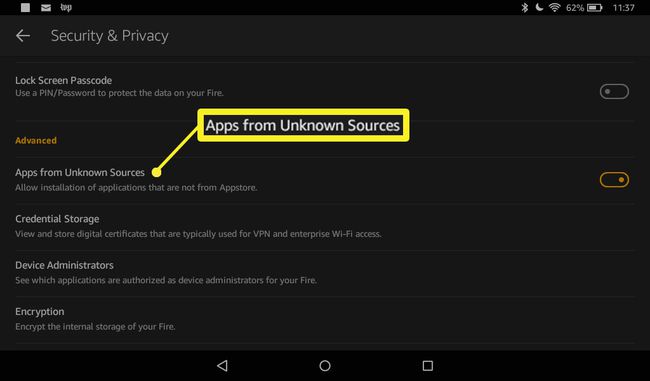
-
გახსენით ვებ ბრაუზერი თქვენს Kindle-ზე და ჩამოტვირთეთ შემდეგი ფაილები თქვენს ტაბლეტში:
- Google ანგარიშის მენეჯერი APK
- Google Services Framework APK
- Google Play Services APK11.5.0.9(230). თუ თქვენ გაქვთ 2017 Fire HD 8, ჩამოტვირთეთ Google Play Services APK11.5.0.9(240) სამაგიეროდ.
- Google Play Store APK
-
თითოეულ გვერდზე გადადით ქვემოთ და შეეხეთ ჩამოტვირთეთ APK. თუ უსაფრთხოების გაფრთხილება გამოჩნდება, შეეხეთ კარგი ჩამოტვირთვის დასაწყებად.
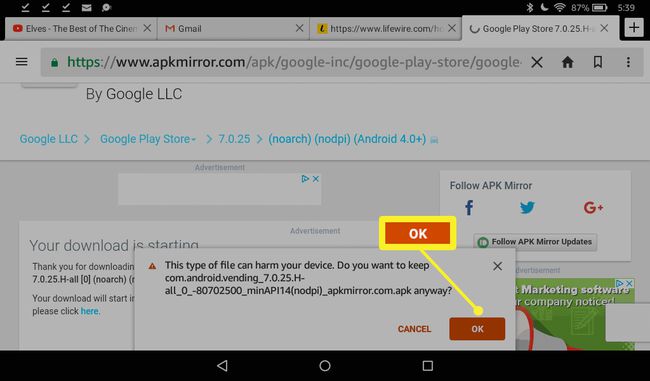
მას შემდეგ რაც თქვენ გაქვთ ოთხი საჭირო ფაილი, დახურეთ ბრაუზერი და გახსენით Docs აპლიკაცია მთავარ ეკრანზე.
Წადი ლოკალური საცავი > ჩამოტვირთვები.
-
შეეხეთ APK ფაილებს, რომ დააინსტალიროთ ისინი შემდეგი თანმიმდევრობით:
- Google ანგარიშის მენეჯერი APK
- Google Services Framework APK
- Google Play Services APK
- Google Play Store APK
თქვენ უნდა დააინსტალიროთ APK ფაილები მითითებული თანმიმდევრობით, რათა Google Play სწორად დააინსტალიროთ.
შეეხეთ Google Play აპის ხატულა თქვენს მთავარ ეკრანზე Google Play Store-ის გასახსნელად.
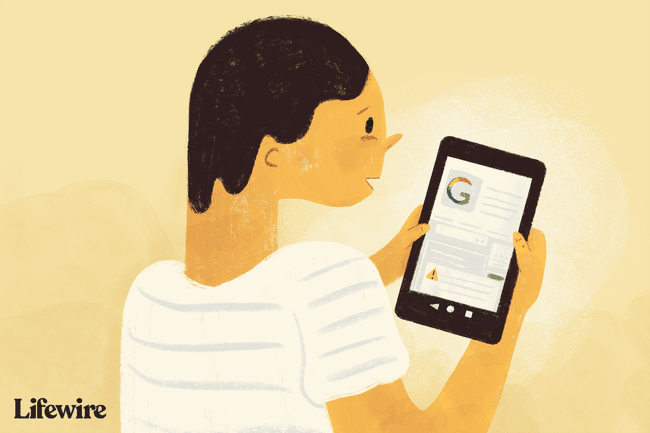
გაშვება Google Play
Google Play-ს პირველად გაშვებისას, მოგეთხოვებათ შეხვიდეთ თქვენი Google ანგარიშით. შეიძლება დაგჭირდეთ რამდენიმე წუთის ლოდინი განახლებების ინსტალაციამდე, სანამ აპი სწორად იფუნქციონირებს და ზოგიერთ აპს შეიძლება დასჭირდეს შემდგომი განახლებები. საბოლოოდ, თქვენ უნდა შეგეძლოთ მოძებნოთ და ჩამოტვირთოთ აპლიკაციები ისევე, როგორც ჩვეულებრივ Android მოწყობილობაზე.
როგორ დააინსტალიროთ Google Play ძველ Kindle Fire-ზე
თუ თქვენ ფლობთ უფრო ძველი ამაზონის ტაბლეტს ან თუ ზემოთ მოცემული ნაბიჯები არ გამოგადგებათ, მაშინ Google Play-ს ინსტალაციამდე უნდა დააყენოთ თქვენი მოწყობილობა. ამისათვის გჭირდებათ Windows კომპიუტერი და USB კაბელი, როგორიც არის თქვენს ტაბლეტში. ვინაიდან Fire OS არის Android OS-ის მოდიფიცირებული ვერსია, Fire ტაბლეტის დასაფესვიანებლად საფეხურები ძირითადად იგივეა, რაც Android მოწყობილობის დაფესვიანება.
თქვენი Fire ტაბლეტის დაფესვიანება არღვევს გარანტიას. ყურადღებით განიხილეთ თქვენი მობილური მოწყობილობის rooting დადებითი და უარყოფითი მხარეები.
თქვენს Kindle Fire-ზე გადადით პარამეტრები > მოწყობილობის პარამეტრები.
შეეხეთ Სერიული ნომერი ველი არაერთხელ სანამ Დეველოპერი პარამეტრები ჩნდება პირდაპირ მის ქვემოთ.
შეეხეთ Დეველოპერი პარამეტრები.
-
შეეხეთ ჩართეთ ADB. ამომხტარ ეკრანზე აირჩიეთ ჩართვა Android Debug Bridge (ADB) გასააქტიურებლად. შეიძლება მიიღოთ უსაფრთხოების გაფრთხილება; გააგრძელეთ მისი იგნორირება.
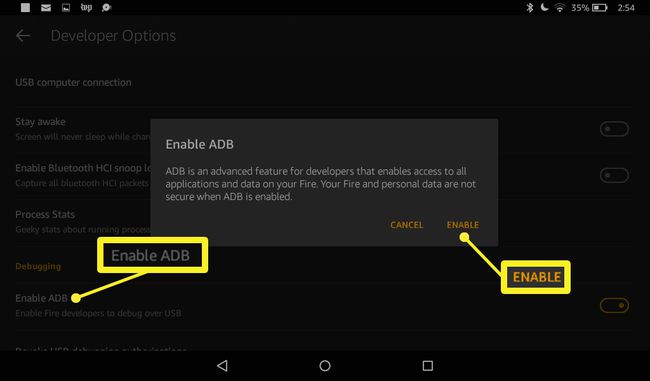
-
შეაერთეთ თქვენი Kindle Fire თქვენს კომპიუტერთან. თქვენმა კომპიუტერმა უნდა ამოიცნოს თქვენი მოწყობილობა და ჩამოტვირთოს მისთვის საჭირო დრაივერები.
თუ თქვენი კომპიუტერი ავტომატურად ვერ ამოიცნობს თქვენს Kindle Fire-ს, დააინსტალირეთ USB დრაივერები და Android Debug Bridge ხელით, მიჰყევით ამ ნაბიჯებს. Kindle Fire დეველოპერების დოკუმენტები.
-
შეეხეთ კარგი USB გამართვის დასაშვებად. თუ ეს პარამეტრი ავტომატურად არ გამოჩნდება, თქვენ უნდა დააინსტალიროთ შესაბამისი დრაივერები ხელით, სანამ გააგრძელებთ.
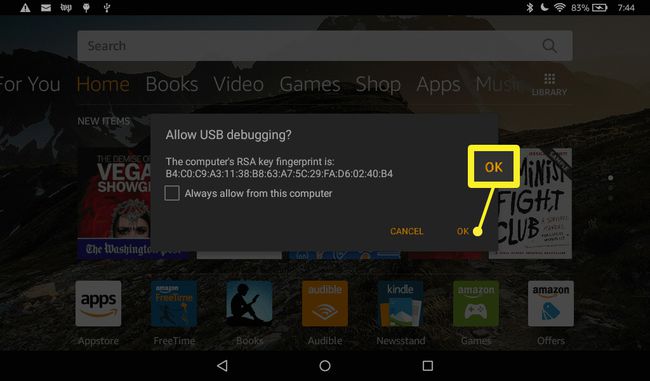
-
გახსენით თქვენი კომპიუტერის ბრაუზერი და ჩამოტვირთეთ საინსტალაციო აპლიკაცია Google Play-სთვის:
- თუ თქვენს ტაბლეტს აქვს Fire OS 5.3.0 ან უფრო ძველი, ჩამოტვირთეთ Amazon-Fire-5th-Gen-SuperTool-old.zip.
- თუ თქვენს ტაბლეტს აქვს Fire OS 5.3.1 ან უფრო ახალი ვერსია, ჩამოტვირთეთ Amazon-Fire-5th-Gen-Install-Play-Store.zip.
ამოიღეთ .zip ფაილი და დააწკაპუნეთ ორჯერ 1-Install-Play-Store.bat გასახსნელად.
-
ტიპი 2 და დააჭირეთ შედი იმისათვის, რომ ინსტრუმენტი დააინსტალიროთ Google Play Store თქვენს Kindle Fire-ზე. ამ პროცესს შეიძლება რამდენიმე წუთი დასჭირდეს. როდესაც ის დასრულდება, ფანჯარაში ნახავთ შეტყობინებას.
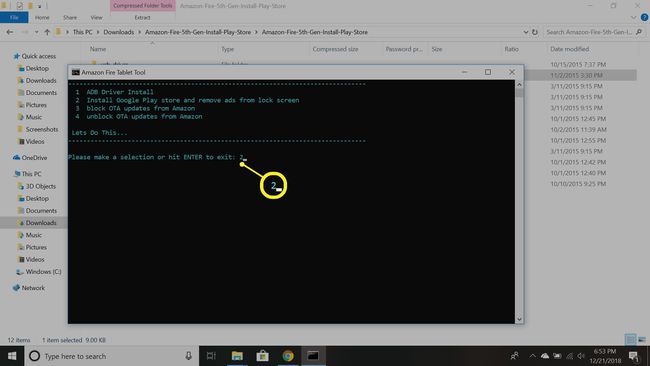
გადატვირთეთ თქვენი ტაბლეტი მისი გამორთვით და ჩართვით. წარმატების შემთხვევაში, Play Store-ისა და Google-ის პარამეტრების მალსახმობები უნდა იყოს თქვენს მთავარ ეკრანზე.
